自定义网络相关命令与nginx相关内容
自定义网络相关命令与nginx相关内容

用户10196776
发布于 2023-10-17 15:25:53
发布于 2023-10-17 15:25:53
一、自定义网络相关命令
1.创建自定义网络
docker network create --driver bridge --subnet 192.168.0.1/16 --gateway 192.168.0.1 mynet 参数说明
参数 | 说明 |
|---|---|
--driver bridge | 设置网络模式 |
--subnet 192.168.0.1/16 | 设置子网 |
--gateway 192.168.0.1 | 设置网关 |
mynet | 自定义网络的名称 |
2.删除自定义网络mynet(没有容器使用此网络才能删除)
docker network rm mynet
3.查看docker中已安装的所有网络
docker network ls
4.查看自定义网络mynet中的配置信息
docker network inspect mynet
5. 启动容器时,指定网络、IP
docker run --name centos1 -itd --net mynet --ip 192.168.0.11 centos:latest docker run --name centos2 -itd --net mynet --ip 192.168.0.12 centos:latest
注1:有些下载的镜像,执行docker run -d 不加-it参数运行后就直接exited(0),这是制作此镜像的基础镜像的问题,添加-itd即可, 例如:centos镜像就要加-itd,nginx镜像则不需要-it,-d即可 注2:在有些镜像启动时,还可以通过-P或-p参数绑定宿主机端口号,例如:nginx镜像,因为容器内部已放开此端口号 注3:停止并删除所有容器 docker stop (docker ps -aq) && docker rm
6. 启动容器后检查网络之间是否可以互通
docker exec -it centos1 ping centos2
7. network帮助命令
docker network --help
8. 如何让docker上2个不同网络的容器互连(重要)
#1.使用局域名bridge
docker run --name centos1 -itd centos:latest
docker network inspect bridge
#2.使用局域网mynet
docker run --name centos2 -itd --net mynet --ip 192.168.0.12 centos:latest
docker network inspect mynet
#3.测试centos1和centos2的连接
docker exec -it centos1 ping centos2
#连接失败,控制台出现如下提示
ping: centos2: Name or service not known
#4.如何解决此问题呢?向网络mynet中添加容器centos1
docker network connect mynet centos1
为什么成功了呢?原因:容器centos1具有两个ip
#查看网络信息
docker network inspect mynet
#查看容器详细信息
docker inspect centos1检查网络之间是否可以互通:(如下图所示)
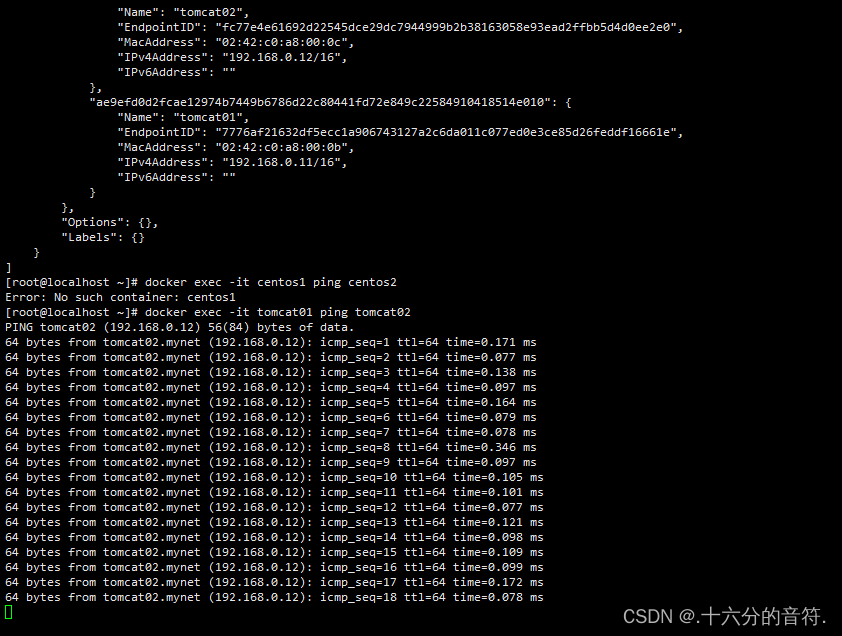
二、nginx相关内容
1、什么是nginx
Nginx也是一款服务器,我们常用它做如:反向代理、负载均衡、动态与静态资源的分离的工作, 反向代理:反向代理(Reverse Proxy)方式是指以代理服务器来接受internet上的连接请求,然后将请求转发给内部网络上的服务器, 并将从服务器上得到的结果返回给internet上请求连接的客户端,此时代理服务器对外就表现为一个服务器。 负载均衡:目前大多数的网站都会采用负载均衡手段来针对目前用户的指数级增长来减少对单点服务器的负载压力,比如目前我们拥有3台真实服务器,我们需要根据相应策略决定什么样的用户请求分配到哪个真实服务器, 比如按照轮询的方式, 用户请求挨个到达代理服务器,此时代理服务器按照第一个请求转发至第一台真实服务器,第二个请求转发到第二个服务器上,依次类推, 这样可以防止大量的用户请求全部访问到同一台物理机上,单点物理机的性能始终有限的,当然这可能对服务器数据访问时候造成事务性的失效, 在Web方面可能造成Session访问的问题,这不在本文讨论方面内 Nginx+tomcat是目前主流的java web架构
2. 安装nginx
1.搜索nginx镜像 docker search nginx 2.拉取镜像 docker pull nginx
3.在宿主机中创建挂载目录 mkdir -p /data/nginx/{conf,conf.d,html,log}
注1:因为在nginx镜像中没有安装vi或vim编辑器(安装又太麻烦了),无法编辑nginx配置文件,所以直接通过数据卷挂载上去更加方便 注2:将nginx配置文件nginx.conf上传到宿主机的挂载目录“/data/nginx/conf”下 注3:将vue前端项目打包后上传到宿主机的挂载目录“/data/nginx/html”下并解压 unzip dist.zip 注4:nginx配置文件相关调试命令可参考补充的附录二
4.根据nginx镜像创建nginx容器(测试nginx的安装与访问,并没有发布任何的java或vue项目,最后此容器要删除的) #简单测试nginx镜像 A.使用docker内置网络bridge
docker run \
--name mynginx \
-d -p 80:80 \
nginx:latest
#登录nginx容器
docker exec -it mynginx /bin/bashB.使用自定义网络mynet ???外部浏览器连接不上
docker run \
--name mynginx \
-d -p 80:80 \
--net mynet --ip 192.168.0.13 \
nginx:latest注1:记得修改centos7的防火墙放开80端口
# 开启80端口
firewall-cmd --zone=public --add-port=80/tcp --permanent
#重启防火墙(不重启以上的设置是不会生效的):
firewall-cmd --reload
#查询指定端口号是否开启:
firewall-cmd --query-port=80/tcp小结: mynginx使用docker内置网络bridge,再mynginx添加至mynet中
5.查看本地的容器,可以看到nginx容器已经创建成功了 docker ps
6.测试nginx是否安装成功 打开浏览器输入:http://192.168.183.133( http://宿主机ip:80),正常情况下会显示nginx的欢迎页面
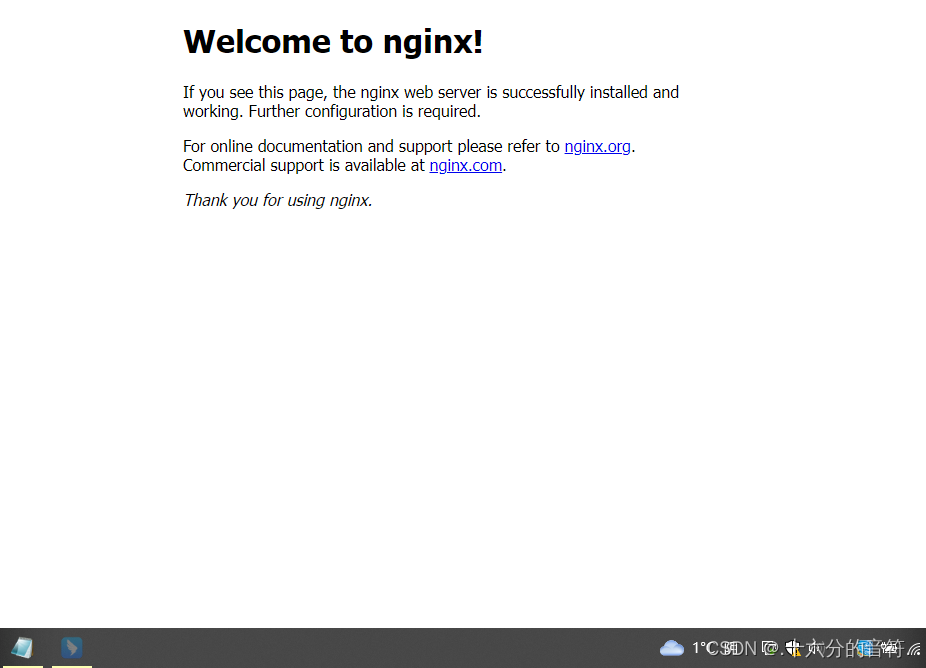
3.docker实战之通过nginx镜像来部署SPA项目
nginx+tomcat实现反向代理及均衡 nginx+html静态服务器
1.创建nginx容器
docker run \
--name mynginx \ #指定容器
-d -p 80:80 \ #端口的映射
-v /data/nginx/conf/nginx.conf:/etc/nginx/nginx.conf \ #宿主机路径映射到容器内部路径
-v /data/nginx/log:/var/log/nginx \ #自定义数据卷的指定
-v /data/nginx/html:/usr/share/nginx/html \
nginx:latest #镜像的指定注1: 因为在nginx镜像中没有安装vi或vim编辑器(安装太麻烦了),无法编辑nginx配置文件,所以所有数据和配置都是通过数据卷挂载 第一个-v:挂载nginx的主配置文件,以方便在宿主机上直接修改容器的配置文件 第二个-v:挂载容器内nginx的日志,容器运行起来之后,可以直接在宿主机的这个目录中查看nginx日志 第三个-v:挂载静态页面目录 注意命令之间的换行与空格 注2:如果容器创建失败,可通过如下命令,查看在docker容器启动日志 docker logs -f -t --tail 行数 容器名 docker logs -f -t --tail 100 mynginx 注3:如果要进入容器内部,这里是bash而非sh,要根据实际的基础镜像来 docker exec -it mynginx /bin/bash 注4:Nginx相关命令见补充的附录二
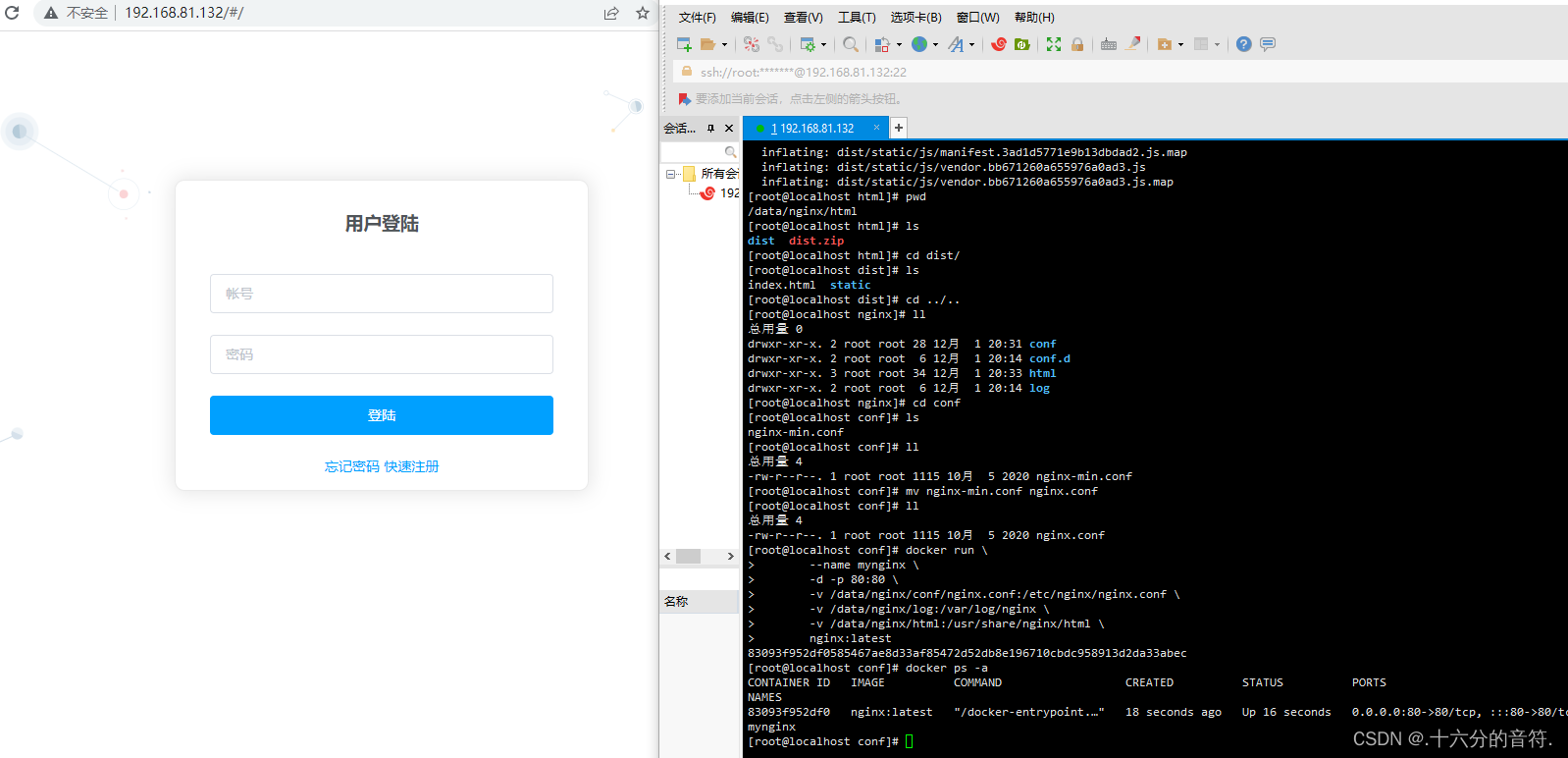
4.nginx.conf讲解
1.所有配置必须以“;”结尾 2.nginx发布java项目 nginx+tomcat实现反向代理及均衡
upstream tomcats{
#TODO:172.17.0.3是docker容器的IP
server 172.17.0.3:8080 weight=1;#服务器配置 weight是权重的意思,权重越大,分配的概率越大。
server 172.17.0.4:8080 weight=2;
}
location / {
proxy_pass http://tomcats;
proxy_redirect default;
} 3.nginx发布静态vue项目
三、补充
附录一:ip地址后边加个/8(16,24,32)是什么意思?
是子网掩码的位数,由于255相当于二进制的8位11111111,所以也缩写成“/8”,表示网络号占了8位
A类IP地址的默认子网掩码为255.0.0.0(/8)
B类的为255.255.0.0(/16);
C类的为255.255.255.0(/24)
/30就是255.255.255.252
/32就是255.255.255.255 例如: xx.xx.xx.0/24 ——>表示一个网段,并且24告诉了当前具体的子网掩码
举例说吧,192.168.0.0/24”就表示,这个网段的IP地址从192.168.0.1开始,到192.168.0.254结束 (192.168.0.0和192.168.0.255有特殊含义,不能用作IP地址);子网掩码是255.255.255.0
附录二: nginx.conf配置常用命令
命令 | 说明 |
|---|---|
vim /usr/local/nginx/conf/nginx.conf | 编辑主配置文件 |
cd /usr/local/nginx/conf | 测试Nginx配置是否正确命令,先进入主程序的安装目录 |
/usr/local/nginx/sbin/nginx -t | 判断Nginx配置是否正确命令 |
tail -100f /var/log/nginx/access.log | 查看Nginx访问日志,必须以nginx.conf配置文件的目录一致 |
service nginx start | 启动 |
service nginx stop | 停止 |
service nginx restart | 重新启动 |
service nginx reload | 重新加载配置,平滑启动 |
service nginx status | 查看nginx状态 |
ps -ef | grep nginx | 查看Nginx安装目录,master process后面的就是nginx的目录 |
cd /usr/sbin | 进入nginx主程序的安装目录 |
/usr/sbin/nginx -V | -v 显示 nginx 的版本,本示例安装版本为:nginx version: nginx/1.14.2 (Ubuntu) |
docker pull nginx | 拉取镜像 |
/usr/sbin/nginx -V | -V 显示 nginx 的版本,编译器版本和配置参数 |
附录三:hbuilderX打包vue项目白屏问题
将项目目录下的config文件夹里的index.js文件中,将build对象下的assetsPublicPath中的“/”,改为“./”后,再打包生成的 dist 文件
本文参与 腾讯云自媒体同步曝光计划,分享自作者个人站点/博客。
原始发表:2022-12-09,如有侵权请联系 cloudcommunity@tencent.com 删除
评论
登录后参与评论
推荐阅读
目录

